画像加工入門 (Picture Manager の利用)
更新日:2009.04.01このページ内は授業用の表記で記述しています
授業概要
ディジタルカメラで撮影した画像をそのままウェブページに載せると、ファイルが大きくなり 勝ちなので、トリミングやファイルサイズの縮小が必要になります。
ここでは、情報基盤センターSCの全パソコンにインストールされているPicture Managerを使って 簡単な画像加工を行います。
目 次(見たい項目をクリックしてください)
見たい項目をクリックしてください
【1】画像ファイルの指定と Picture Managerの起動
マイ コンピュータで加工する画像ファイルを選択してください。
その画像ファイルを右クリックし、[プログラムから開く]→[Microsoft Office Picture Manager]を選択してください。
Picture Managerが起動し、そのウィンドウ内に指定した画像が以下のように表示されます。
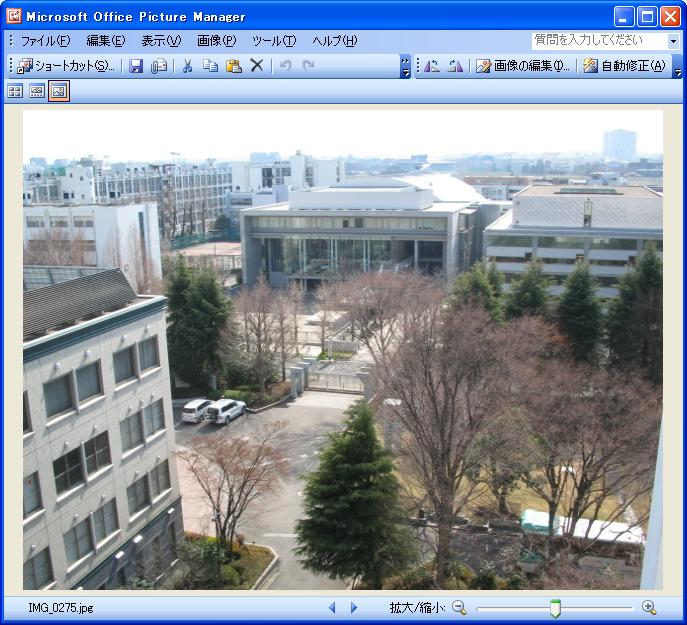
もし、画面ファイルを指定せずにPicture Managerだけを起動した場合は、マイコンピュータで画像ファイルを選択し、右クリックして[コピー]を選択してからPicture Managerのウィンドウに貼り付けてください。
【2】画像のトリミング
Picture Manager ウィンドウ上の[画像]→[トリミング]をクリックしてください。画面が次のように変わります。
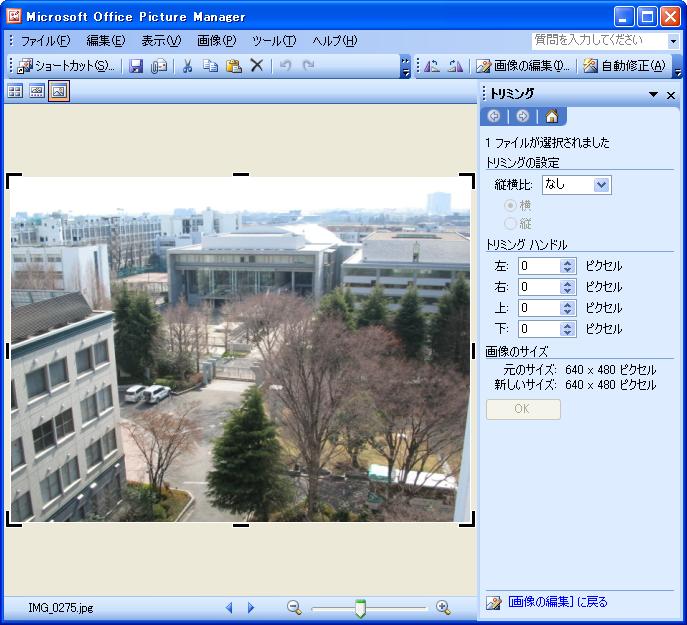
上の画面中に太く表示されている
 や
や
 等にマウスポインタを合わせて
ドラッグすると、トリミングの範囲が指定でき、下の画面のように表示されます。
等にマウスポインタを合わせて
ドラッグすると、トリミングの範囲が指定でき、下の画面のように表示されます。
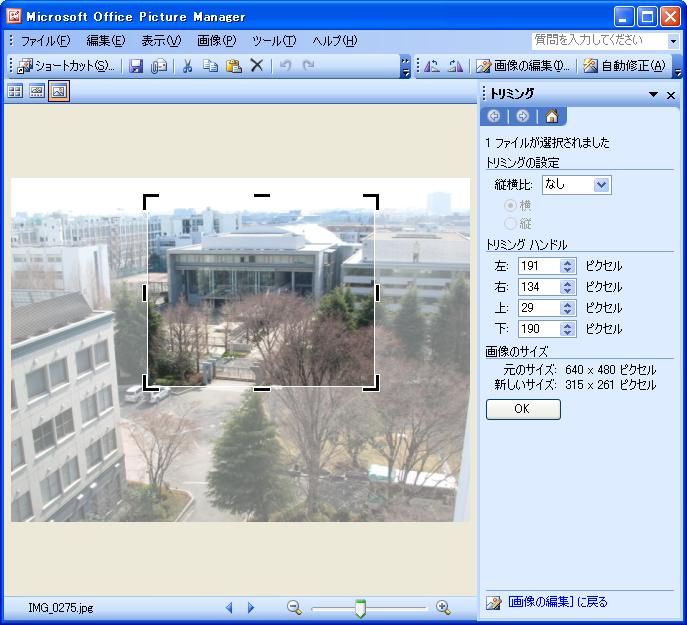
上の画面で[ OK ]ボタンをクリックすると、画面は下のようにトリミングした画像のみが表示されます。
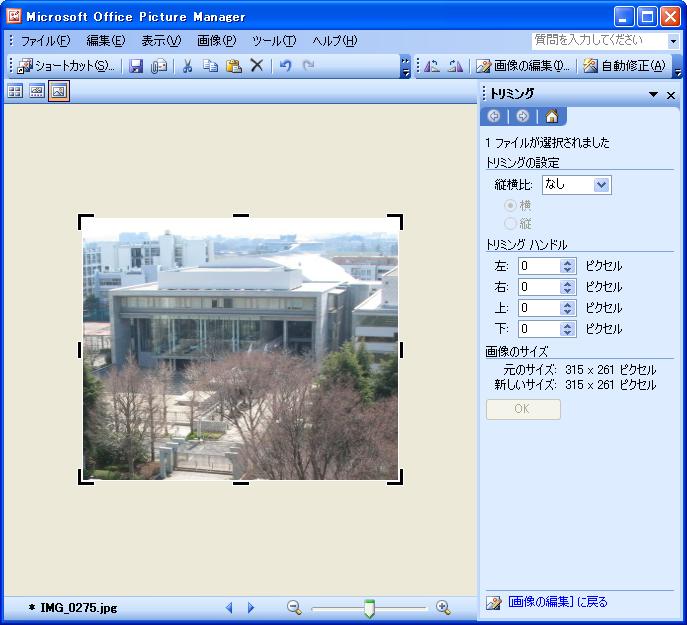
【3】画像の保存
前項【2】でトリミングした画像をそのまま保存するには、画面左上の[ファイル]→[エクスポート]をクリックしてください。画面右側のメニューが次のように変わります。

元の画像ファイルに上書きする場合は、そのまま[ OK ]をクリックしてください。
別のフォルダや別のファイル名で保存する場合は、「エクスポート先」のフォルダ名や「エクスポートするファイル名」を適宜変更してください。
【4】ファイルサイズの縮小
前項【3】では、画像をトリミングした後、そのまま保存しました。一方、画像は圧縮してファイルサイズを小さくしてもその差異を感知できないことが少なくありません。そこで、多少なりともファイルサイズを小さくしてからウェブページ等に載せるとネットワークの負荷を軽減することができます。
画像を圧縮してファイルサイズを縮小するには、保存の際、以下のように操作します。
上の画面の「エクスポートするファイル形式」の下に表示されているJPEGのオプション]をクリックしてください。
画面右側のメニューが変わるので、「圧縮設定をユーザーが選択する」の前のラジオ ボタン(丸いボタン)をクリックしてください。その下のスライドバーが左右に動かせる状態になります。
この例では、下の画面のように、スライドバーを動かして約40に設定しました。
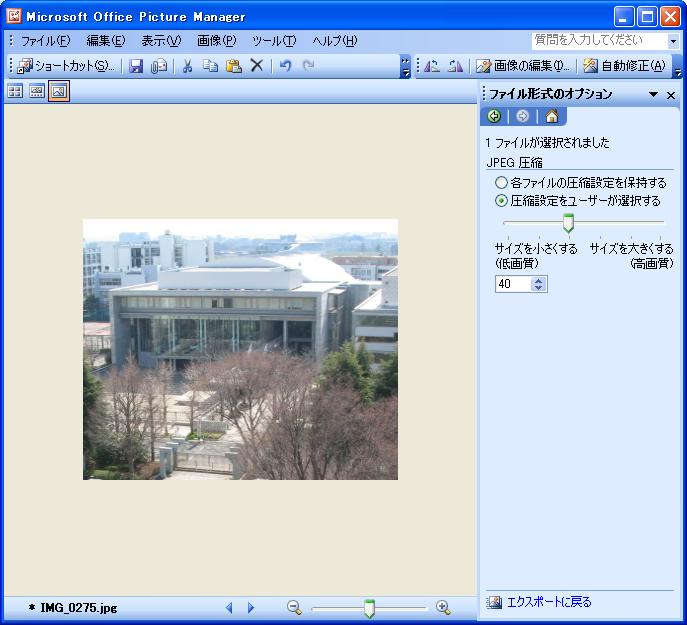
この状態で保存するには、画面右下の[エクスポートに戻る]をクリックしてください。【3】の画面に戻るので、上書き保存したり、フォルダ名やファイル名を変更して保存してください。
このように加工すると、ファイルサイズが大幅に縮小されます。ここの例では【3】の保存結果が約36KBであるのに対し、【4】の保存結果は約12KBになりました。
でも、見た目には殆ど違いを感じません。
ウェブページ作成用サンプル画像で両者を見比べてください。
【5】画像サイズの変更
一般に、ディジタルカメラで撮影したままの画像の表示面積は結構大きいので、縮小してからウェブページ等で使うことをお勧めします。
上記【2】ではトリミングして画像サイズを縮小しましたが、トリミングせずに画像全体の表示面積、つまり画像サイズを縮小する方法を以下に示します。
Picture Manager ウィンドウ上の[画像]をクリックし、表示されたメニューからサイズ変更]を選択してください。
表示された画面右側のメニュー中の「拡大または縮小率」の前のラジオボタン(丸いボタン)をクリックすると、数字が表示されるので、その数字を適宜変更してください。
「拡大または縮小率」を設定してから保存するには、上記【3】のように操作してください。
なお、画像サイズを縮小して保存すると、一般にファイルサイズも小さくなります。